文章詳情頁
win10安全模式都進不去解決方法
瀏覽:74日期:2023-01-09 11:33:07
很多用戶們在使用電腦的時候,在電腦有問題的時候,都會需要進入安全模式,偶爾會出現安全模式進不去的故障,那么win10安全模式都進不去咋辦呢?一起來看看進去方法吧。
win10安全模式都進不去:1、點擊“開始”,找到“設置”。
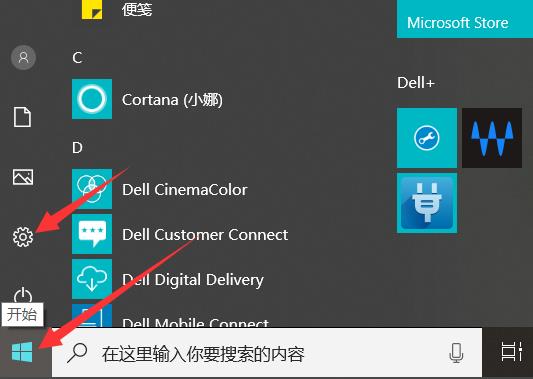
2、然后點擊“更新和安全”。
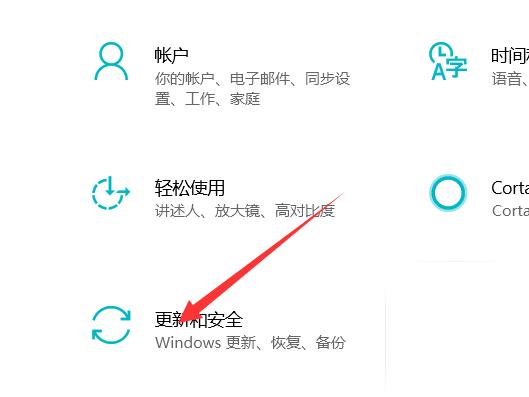
3、點擊左側的“恢復”選擇“立即重新啟動”。
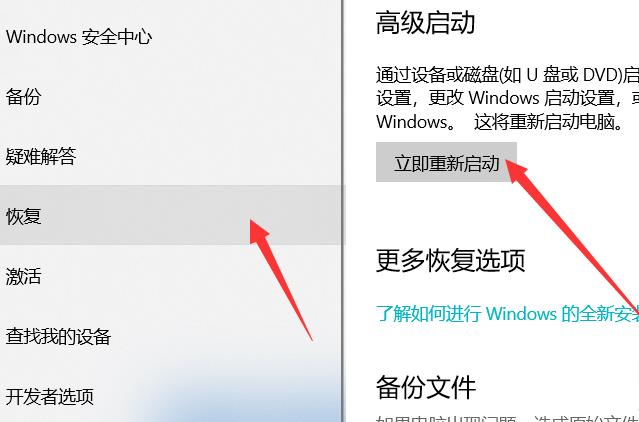
4、進入安全操作后點擊“疑難解答”。
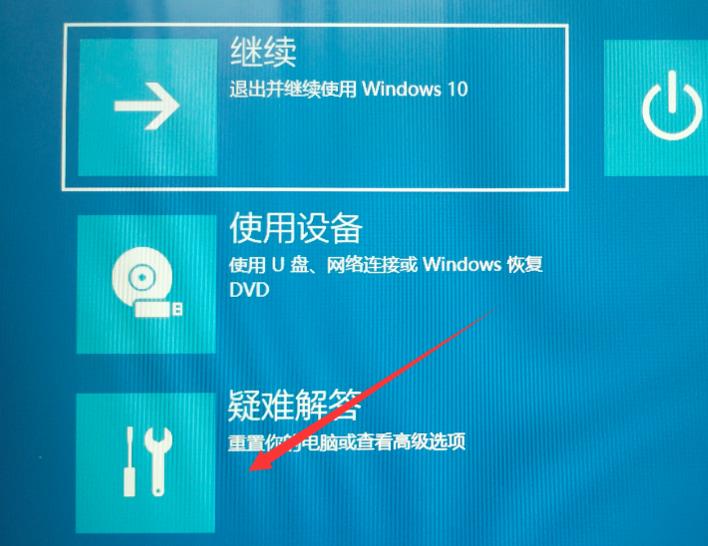
5、再選擇“高級選項”
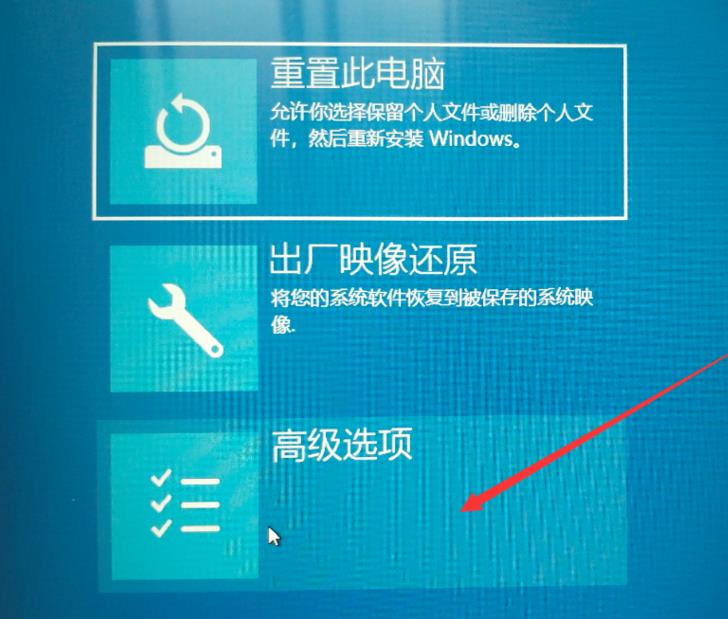
6、此時可以點擊“啟動修復”
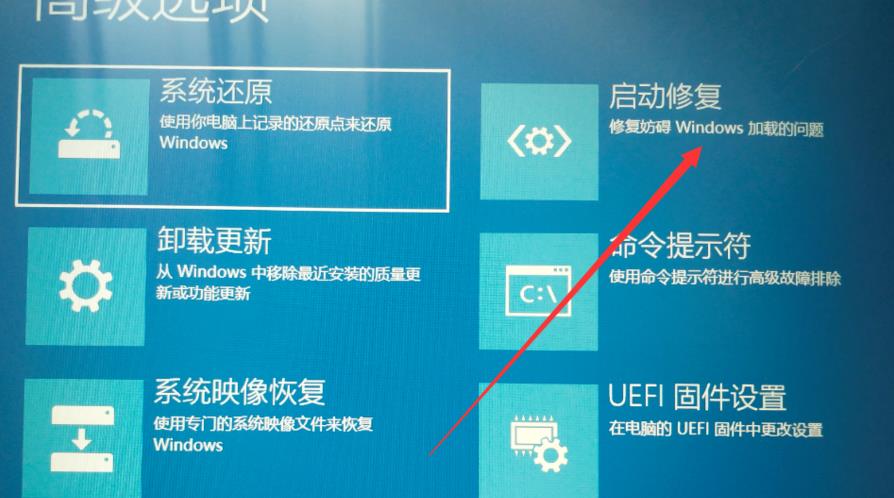
7、點擊“重啟”按鈕,進入啟動設置界面后,有9個不同的選項,
我們進入安全模式,按一下鍵盤上的4或F4,這樣win10就會自動進入安全模式了。
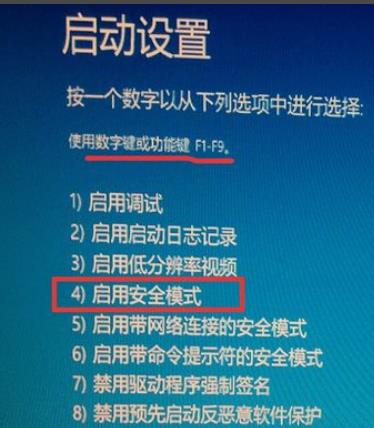
以上就是好吧啦網為廣大用戶們提供的win10安全模式都進不去的詳細介紹了,希望能夠幫助到廣大的用戶們,謝謝閱讀~
以上就是win10安全模式都進不去解決方法的全部內容,望能這篇win10安全模式都進不去解決方法可以幫助您解決問題,能夠解決大家的實際問題是好吧啦網一直努力的方向和目標。
相關文章:
1. Win11/Win10 上提供“試用”按鈕 微軟計劃用“OneOutlook”替代原生“Mail”應用2. centos7安裝clickhouse并設置用戶名密碼案例詳解3. UNIX中用戶賬戶的創建、刪除和管理4. Ubuntu 20.04.2 發布,包括中國版的優麒麟5. 一文帶你了解linux中Docker背后的原理6. FreeBSD常用指令整理(學習筆記)7. 微軟宣布將在1月10日結束對Win7/8/8.1版Edge瀏覽器的支持8. Linux Mint系統怎么開啟淡出特效?9. Mac版steam錯誤代碼118怎么解決?Mac版steam錯誤代碼118解決教程10. Win11系統tracert命令如何使用?Win11系統tracert命令使用教學
排行榜

 網公網安備
網公網安備